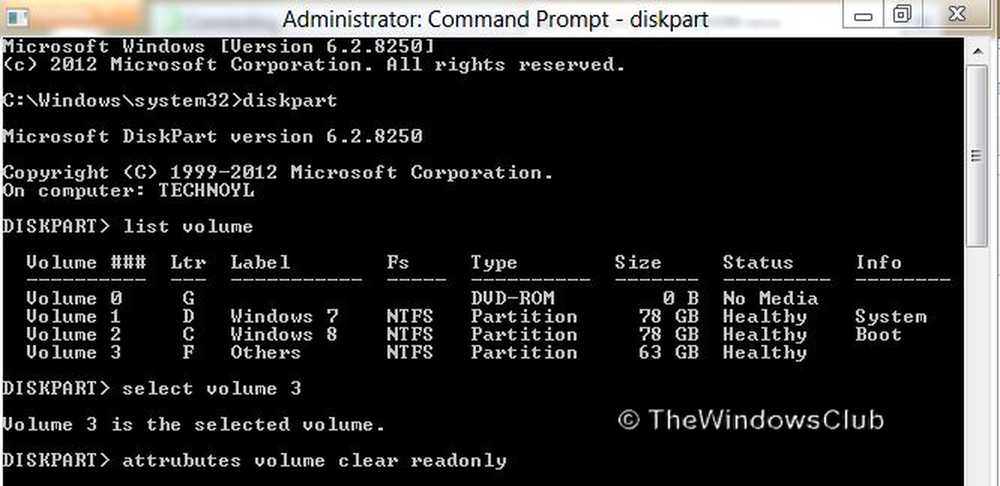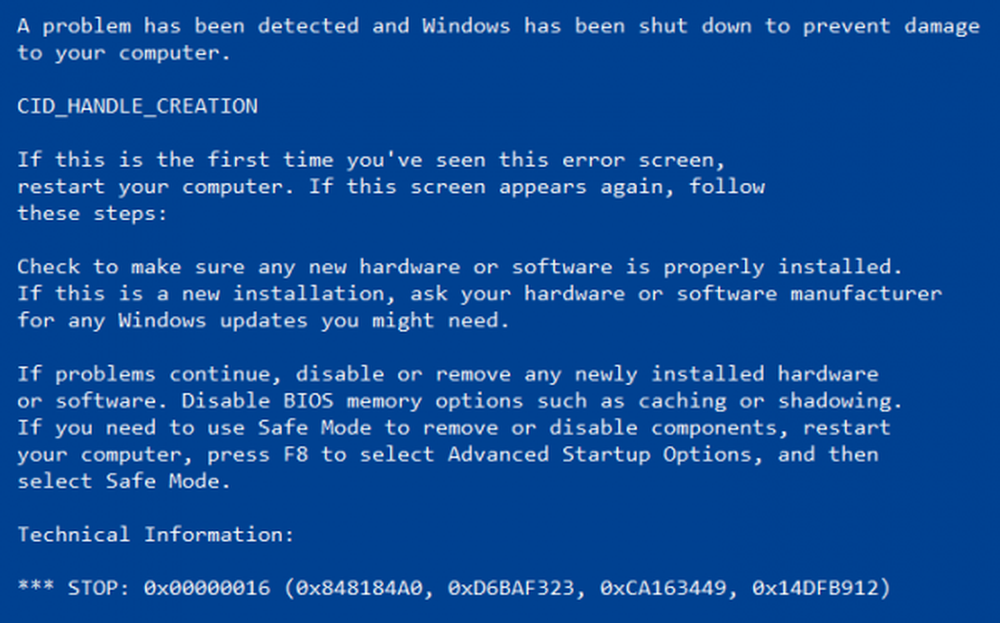Fixați eroarea 0x80072F8F pentru Windows Update, Activare și Microsoft Store pe Windows 10
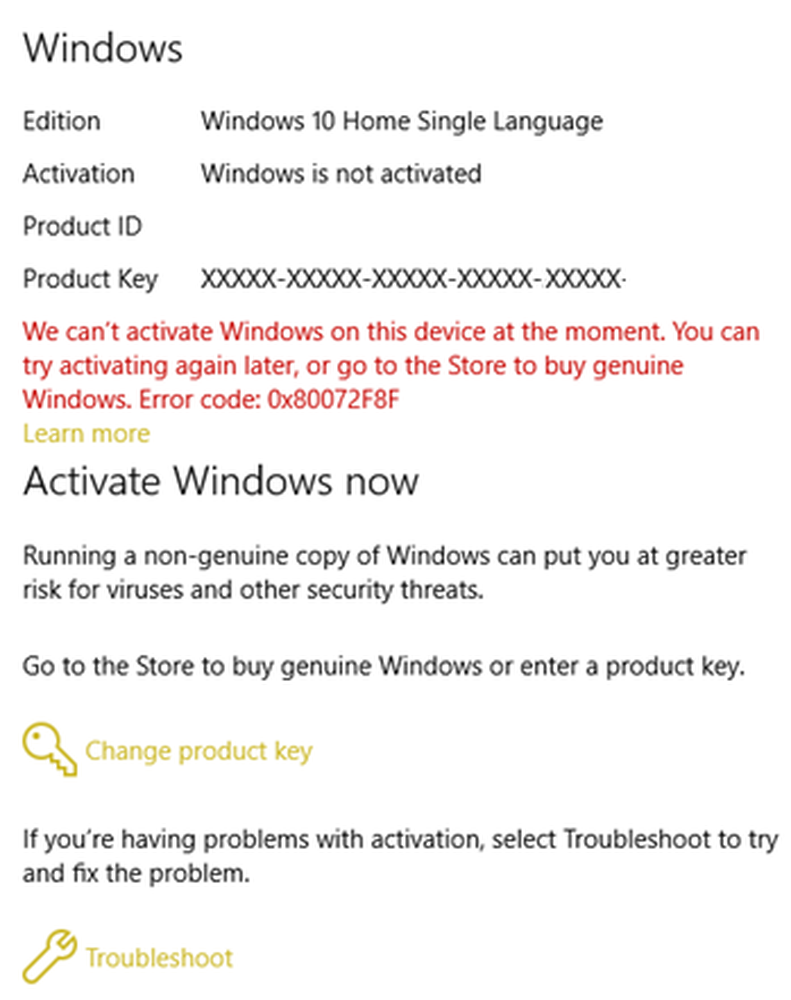
Un lucru care poate fi observat în Windows 10 sau în orice alt sistem de operare Windows este faptul că aceleași coduri de eroare pot fi folosite sau aplicate în mai multe scenarii. Și codul de eroare pe care vom încerca să îl rezolvăm astăzi este 0x80072F8F care este o eroare similară. Acest lucru se aplică în cazul mai multor servicii și funcții. În fiecare scenariu, această eroare este cauzată de o configurație incorectă sau incompatibilă de blocare și, prin urmare, provoacă blocarea. Vom face prima listare a zonei de conflict și în funcție de aceasta; vom lista toate eventualele remedii separate.
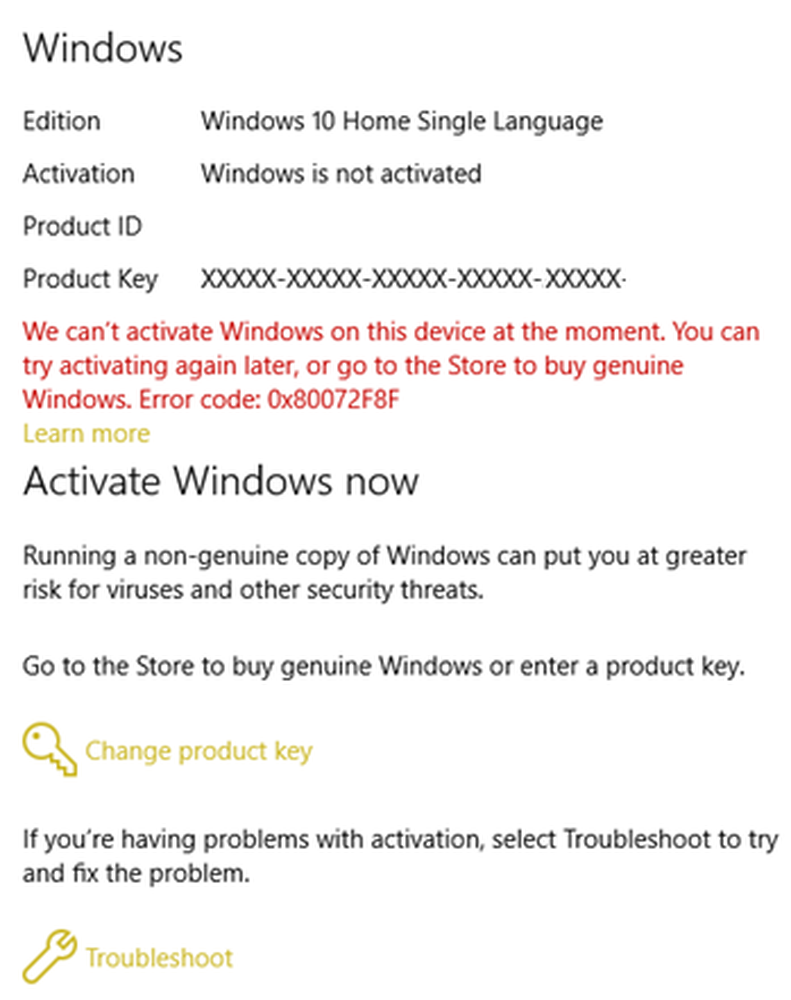 Fixați eroarea 0x80072F8F pe Windows 10
Fixați eroarea 0x80072F8F pe Windows 10
Eroare 0x80072F8F este cauzată de următoarele 3 servicii pe Windows 10:
- Windows Update.
- Activare Windows.
- Microsoft Store.
S-ar putea să observați această eroare dacă data și ora pentru PC sunt incorecte sau Windows are probleme la conectarea la serviciile online pe care încercați să le utilizați sau nu le puteți verifica cheia produsului.
Dacă aveți tendința de a crea în mod obișnuit un punct de restaurare a sistemului, puteți încerca să anulați orice modificări pe computerul dvs., efectuând restabilirea sistemului. În cazul în care nu aveți obiceiul de a crea un punct de restaurare a sistemului; Vă sugerez să începeți să faceți acest lucru, deoarece este o caracteristică foarte puternică care vă va permite să vă reparați calculatorul într-o serie de scenarii.
Acum, vom enumera soluții individuale conform serviciilor menționate mai sus.
Windows Update:
- Fixați data și ora.
- Fixați setările Proxy.
- Instalați Update Root Certificate.
- Configurați firewall-ul.
- Reînregistrați fișierele DLL pentru Windows Update.
Activarea Windows:
- Fixați data și ora.
- Utilizarea Editorului de registri.
- Contactați asistența Microsoft.
Magazinul Microsoft:
- Fixați data și ora.
- Verificați conexiunea la internet.
- Resetați Microsoft Store.
- Rulați instrumentele de depanare pentru aplicațiile Microsoft Store.
Acum, în cele din urmă, vom vorbi despre aceste corecții în detaliu.
Eroare 0x80072F8F Windows Update
1] Fixați data și ora
Trebuie să aveți o setare corectă a datei și orei pe computer pentru a accesa diferite servicii Windows 10.
Pentru aceasta, începeți prin apăsarea butonului WINKEY + eu butoanele de pe tastatură pentru a porni Setări aplicație.
Acum, navigați la Ora și limba> Data și ora.
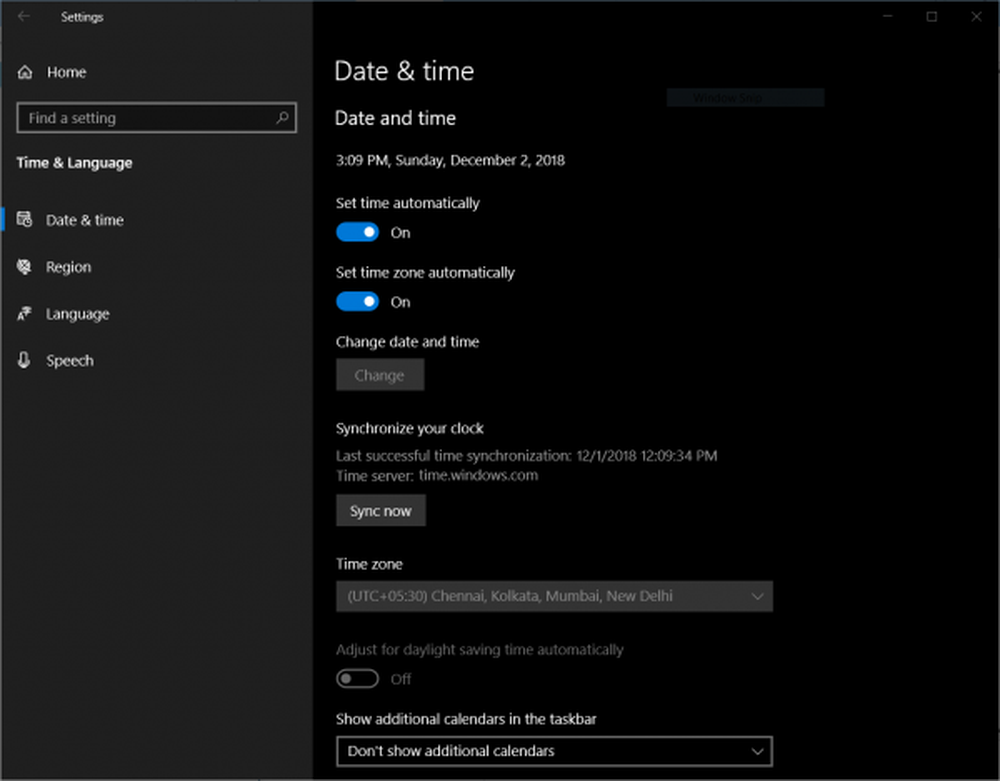
În panoul din partea dreaptă, rotiți comutatorul pe pentru Setați ora automat și Setați automat fusul orar.
Apoi faceți clic pe Regiune și limbă pe panoul din stânga.
Și asigurați-vă că Țară sau regiune pe panoul din dreapta este setat în țara în care locuiți.
Închideți aplicația Setări și reboot calculatorul dvs. pentru ca modificările să aibă efect.
2] Fixați setările proxy
Caută Internet Explorer în căsuța Căutare Cortana și selectați intrarea corespunzătoare.
Acum, apăsați pe WINKEY + T butonul de pe tastatură și faceți clic pe optiuni de internet. Navigați la fila numită Conexiuni.
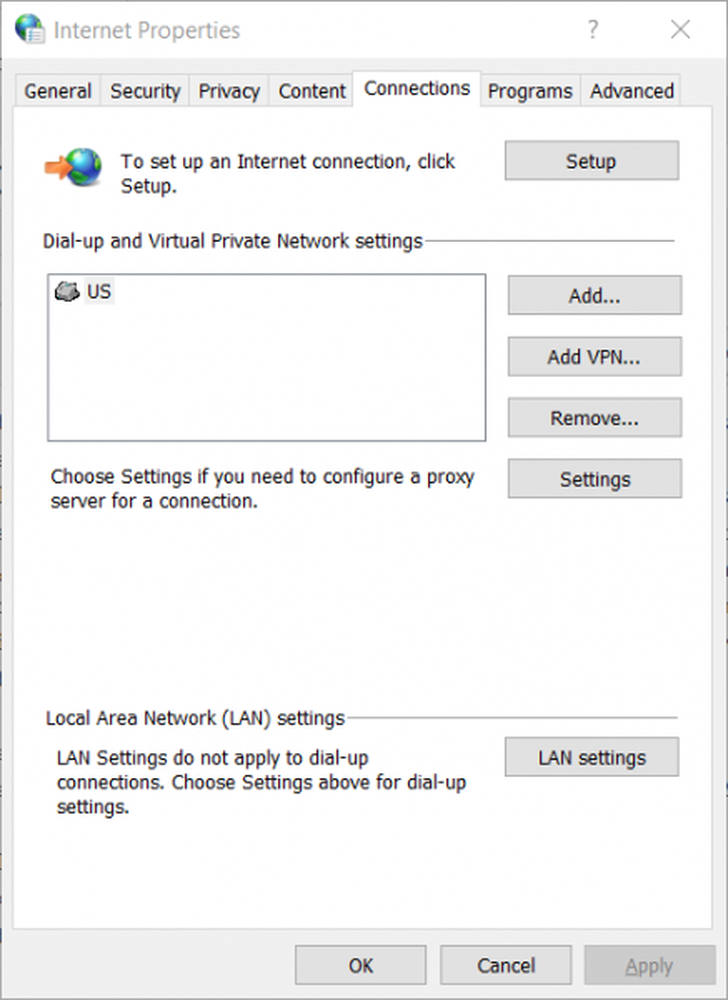
Click pe Setări LAN.
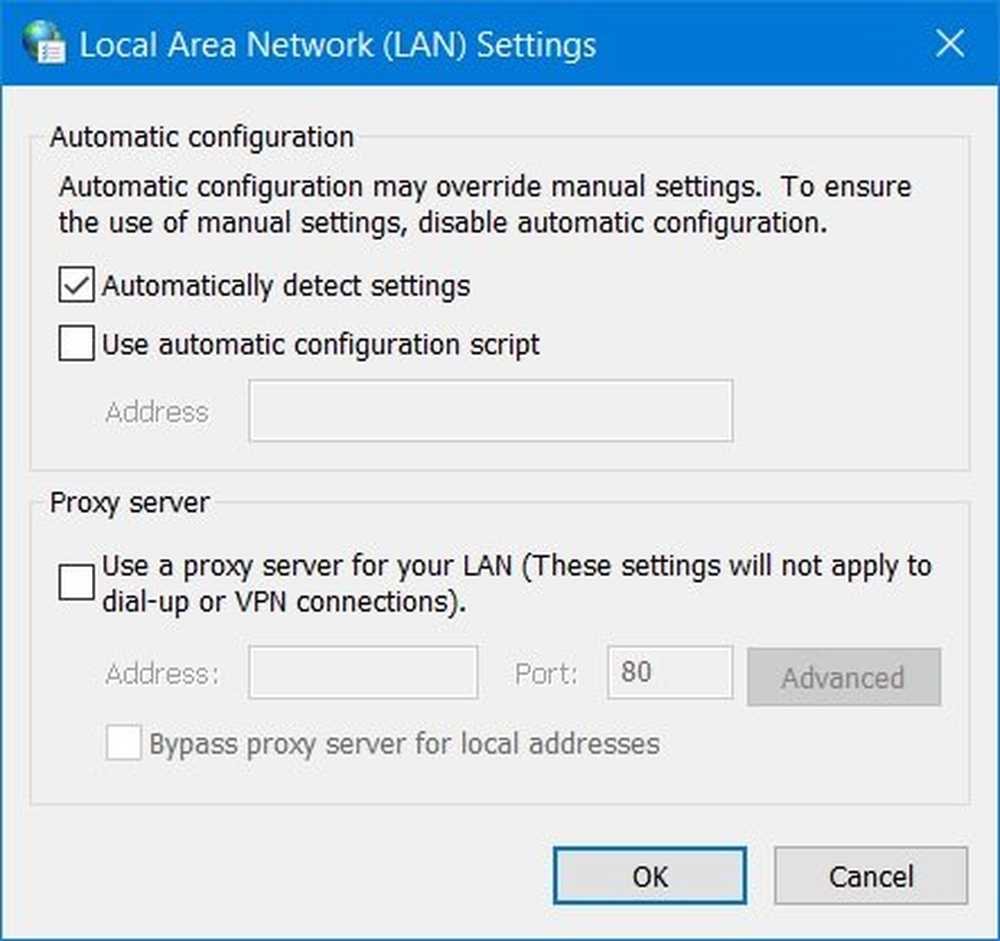
Ștergeți toate intrările din lista generată în secțiunea numită excepţii.
În cazul în care butonul Advanced este dezactivat din cauza casetei de selectare etichetate ca Utilizați un server proxy pentru LAN (Aceste setări nu se vor aplica conexiunilor dial-up sau VPN) este dezactivat, sunteți bine să mergeți3] Instalați actualizarea certificatului rădăcină
Se așteaptă ca această actualizare să remedieze toate problemele legate de conexiunea computerului dvs. cu serverul Windows Update.
Pentru a le descărca manual, navigați la site-ul Microsoft Update Catalog și căutați Actualizare certificat root.
Descărcați și instalați versiunea corespunzătoare a computerului.
4] Configurați firewall-ul
De asemenea, puteți încerca să dezactivați paravanul de protecție, deoarece s-ar putea să existe șanse să blocați în mod intenționat sau neintenționat conexiunea la serverele Windows Update.
5] Reînregistrați fișierele DLL pentru Windows Update
S-ar putea să trebuiască să reînregistrați unele fișiere DLL sau Dynamic Link Library pe computerul dvs., deoarece unele fișiere DLL defectuate ar putea deveni un conflict în computerul dvs. contactând serverele Windows Update. Puteți face acest lucru prin lovirea WINKEY + R butoane pentru a lansa Alerga utilitate.
Acum introduceți următoarele și apăsați Enter:
regsvr32
In locul nume de fișier, introduceți următoarele nume de fișiere:
Wintrust.dll Initpki.dll Mssip32.dll
și repetați acest pas individual pentru toate cele 3 fișiere listate mai sus. Reporniți computerul pentru ca modificările să aibă efect.
Rularea Fix WU este o opțiune pe care ați dori să o luați în considerare.
0x80072F8F Eroare de activare Windows
1] Fixați data și ora
Aceasta este aceeași soluție ca cea pentru Windows Update. Consultați instrucțiunile de mai sus de pe această pagină.
2] Utilizarea Editorului de registri
Apăsați combinația buton WINKEY + R pentru a lansa utilitarul Run, introduceți regedit și apăsați Enter. Odată ce se deschide Editorul de registru, navigați la următoarea cheie-
HKEY_LOCAL_MACHINE / Software / Microsoft / Windows / CurrentVersion / Configurare / OOBE
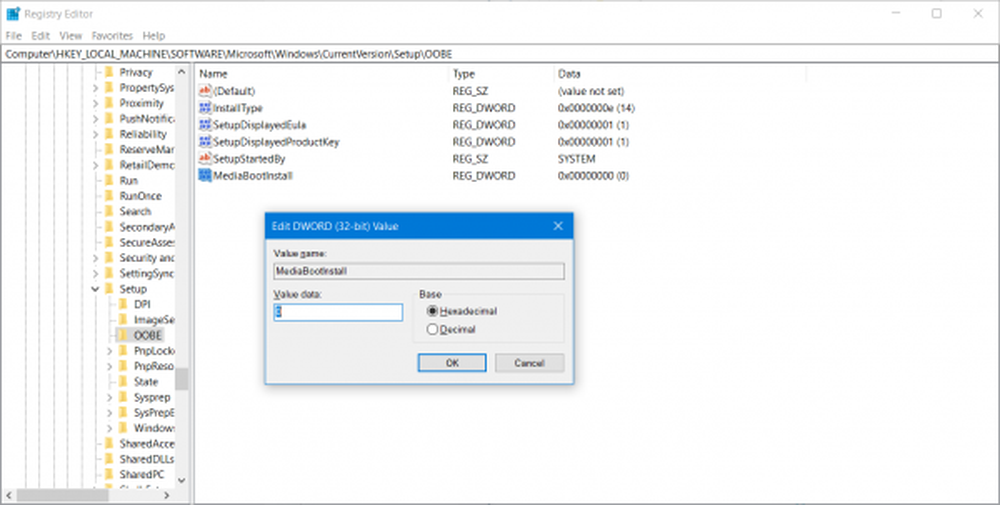
Acum, faceți dublu clic pe MediaBootInstall pe panoul din partea dreaptă și modificați valoarea de la 1 la 0.
În cele din urmă, reporniți computerul pentru ca modificările să aibă efect.
Acum, deschideți Command Prompt căutând cmd în căsuța de căutare Cortana sau apăsați WINKEY + R pentru a lansa utilitarul Run și tastați cmd și apăsați Enter.
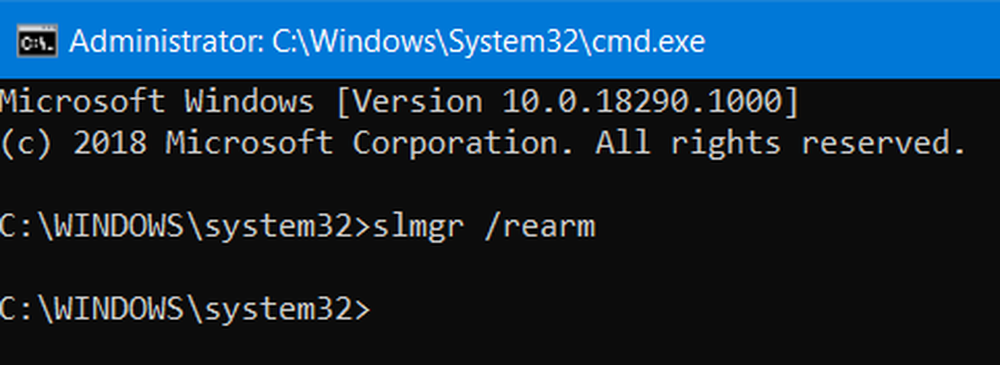
Acum tastați următoarea comandă.
slmgr / rearm
Reporniți computerul pentru ca modificările să aibă efect.
3] Contactați Asistența Microsoft
De asemenea, puteți încerca să contactați Asistența Microsoft și să obțineți asistența corespunzătoare pentru problemele legate de activare.
0x80072F8F eroare Microsoft Store
1] Fixați data și ora
Aceasta este aceeași soluție ca cea pentru Windows Update. Consultați instrucțiunile de mai sus de pe această pagină.
2] Verificați conexiunea la Internet
Este foarte important să vă conectați la Internet pentru a beneficia de acest serviciu. Încearcă și folosește Network Troubleshooter și verifică dacă găsește unele probleme cu Internetul tău.
3] Resetați Microsoft Store
Puteți încerca să resetați Microsoft Store și să verificați dacă orice fișiere sau foldere cache înregistrate provoacă un conflict în magazinul dvs. conectat la serverele Microsoft.
4] Porniți depanatorul Microsoft Store Apps
De asemenea, Microsoft a lansat un instrument dedicat Troubleshooter pentru aplicațiile Microsoft Store. Trebuie să descărcați și să o executați.
Problemele dvs. au fost rezolvate cu aceste soluții?